
Innehållsförteckning:
- Författare John Day [email protected].
- Public 2024-01-30 12:44.
- Senast ändrad 2025-01-23 15:11.

Från skolan fick jag uppdraget att göra ett projekt. Jag valde ett smart alarm eftersom jag alltid sover genom mitt larm och saknar skolan då. Du kan bara döda ditt larm om det finns ljus, ljud och rörelse så att du inte kan somna eller snooze utan att öppna ögonen. Det finns också en webbplats där du kan se ditt sömnmönster, ställa in larm och göra nya larm.
Tillbehör
Det behövs några material för att bygga projektet. du hittar en lista nedan. du kan också hitta allt tillbaka i materialräkningen inklusive priset.
- Hallon pi 3
- T-skomakare breakout board
- PIR-sensor
- Ljussensor
- Ljuddetekteringssensor
- Summer
- LCD skärm
- Knapp
Steg 1: Hårdvara

Innan jag började bygga allt gjorde jag 2 scheman (1 elektrisk och 1 på brödbrädan) på fritzing och fick dem kontrollerade för att vara säker på att det inte fanns några fel i den. När jag var säker på att allt var okej började jag med projektet. Först och främst började jag med summern och knappen eftersom det här var de enklaste komponenterna. Efter det kopplade jag min skärm till hallon pi. I slutet anslöt jag mina sensorer. ljussensorn och rörelsesensorn är enkla eftersom du inte behöver något annat men PIR -sensorn behöver något extra. För att säkerställa att PIR inte skulle göra en kortslutning måste du använda en spänningsbrygga. Det betyder att du måste använda ett extra motstånd på 1 k ohm och 2 k ohm för att vara säker på att allt går bra. Den exakta användningen av stiften och hur du ansluter allt till pi kan du hitta i scheman.
Steg 2: Databas
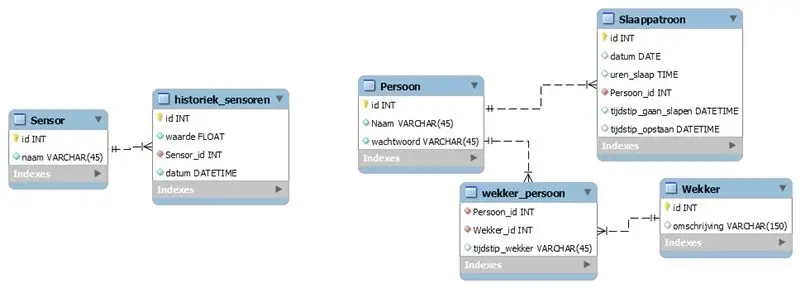
För att lagra alla data behövde jag en databas.
Min databas består av 6 tabeller.
- Sensor
- Historia_sensorer
- Person
- Alarm_person
- Sömnmönster
- Larm
det finns 2 delar i databasen. 1 för sensorerna och 1 för personen och all hans statistik.
Sensortabellen innehåller ett ID och ett namn. Denna tabell är ansluten till History_sensors som har ett ID, värde, Sensor_id och ett namn. sensor_id behövs för att veta vilken sensor som har ett värde och datumet behövs för att veta när sensorn mätte det.
Tabellpersonen innehåller ett ID, ett namn och ett lösenord. Lösenordet och namnet behövs för att logga in så att ingen annan kan sätta ett larm till dig. Denna tabell är ansluten till tabellen sleep_pattern och Alarm_person -tabellen. Tabellen Sleep_patern innehåller ett ID, Hours_sleep, Date, Person_id, Bedtime och Wake_up_time. Så här är data som lagras för att göra en grafik om ditt sömnmönster.
Tabellen Alarm_person innehåller ett Person_id, Alarm_id och tiden. Denna tabell behövs eftersom olika personer kan använda ett larm samtidigt och 1 person kan använda flera larm. Den sista tabellen är larmbordet. Den här innehåller ett ID och en beskrivning.
Steg 3: Back-end
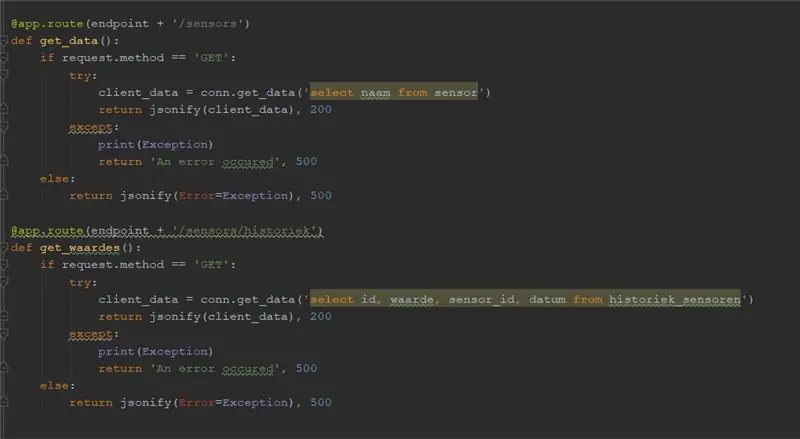
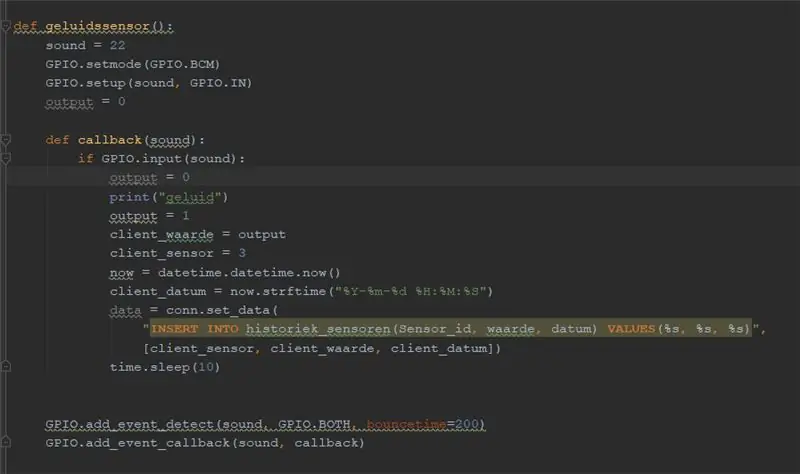
I back-end var jag tvungen att skriva olika funktioner.
- be om bordsensorerna
- be om tabellen history_sensors
- be om sömnmönstret
- sätta ett nytt larm
- be om bordslarmet
- registrera användare
- logga in
- sätt värdena för sensorerna i tabellen history_sensors
Jag använde pycharm och skrev koden i python.
för alla funktioner använder jag @app.route och sedan adressen. varje gång du behöver använda en annan adress för annars fungerar det inte. Efter detta skriver jag en if -funktion med metoden som värde så när detta är sant kör han koden. i if -värdet finns det en try catch och en SQL -sats för att hämta data eller lägga bort data.
För funktionerna med sensorerna är det annorlunda. Här använde jag inte @app.route utan gjorde bara en funktion för sensorn. här deklarerar du dina nålar och gör en återuppringningsfunktion. på detta sätt varje gång sensorn upptäcker något funktionen utförs. I återuppringningsfunktionen använde jag en om det fungerar när sensorn upptäcker något. I if står koden för att lägga in data i tabellen med en SQL -sats. Det finns också en sömn i den eftersom den annars skulle sätta alldeles för mycket värden i tabellen för endast 1 detektion.
I min github hittar du hela koden för projektet.
Steg 4: Webbplats
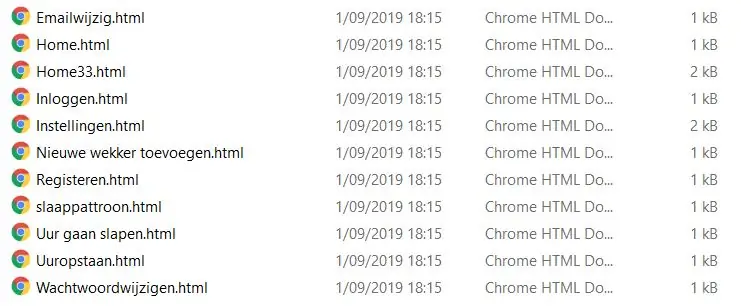
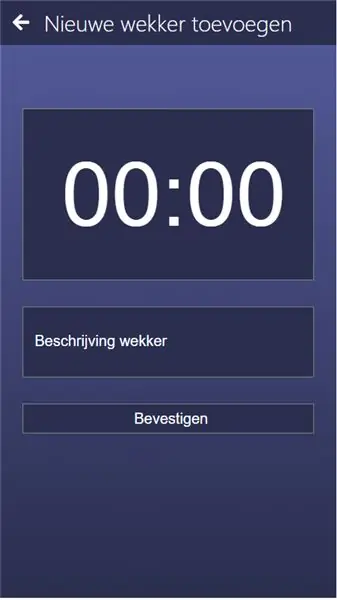
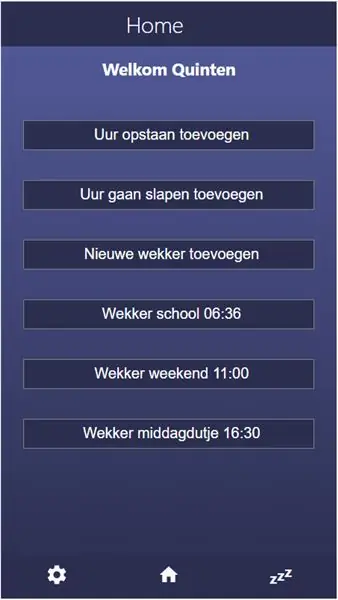
För min webbplats arbetade jag med html och css min webbplats innehåller 11 html -sidor.
Det finns så många sidor eftersom allt fungerar på webbplatsen. du kan ställa in ett larm, lägga till ett larm och ta bort ett. På inställningssidan kan du ändra ditt lösenord och din e -postadress. Du har en sida för ditt sömnmönster. Du kan också lägga till ögonblicket när du somnade och när du vaknar. Det positiva är att varje sida har samma utseende och använder mestadels samma saker så css är ofta densamma på varje sida.
Steg 5: Front-end
Frontänden är skriven i javascript.
Steg 6: Fodral

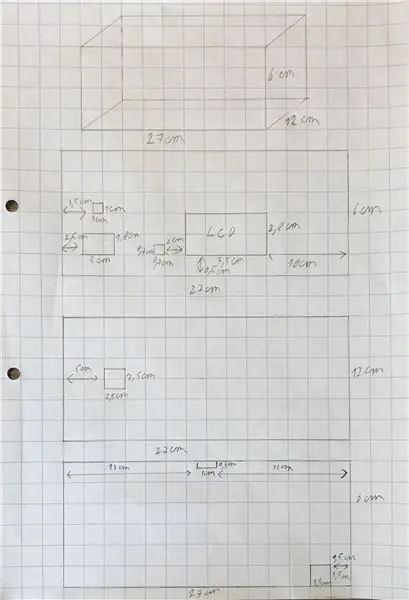
För mitt fall valde jag att använda trä. Det är inte så svårt att klippa det ser bra ut. Mitt fodral är 26 cm på 14 cm med en höjd av 7, 5 cm. Det är så stort eftersom allt som behövs för att passa in. Jag gjorde hål för sensorerna, knappen och LCD -skärmen så att tiden är synlig och sensorerna kan upptäcka rörelse eller ljus. För att göra dessa använde jag en laserskärare. Inne i fodralet sitter min brödbräda och hallon pi.
Rekommenderad:
Smart Desk LED -ljus - Smart Lighting W/ Arduino - Neopixels arbetsyta: 10 steg (med bilder)

Smart Desk LED -ljus | Smart Lighting W/ Arduino | Neopixels arbetsyta: Nu till dags spenderar vi mycket tid hemma, studerar och arbetar virtuellt, så varför inte göra vår arbetsyta större med ett anpassat och smart belysningssystem Arduino och Ws2812b lysdioder baserade. Här visar jag dig hur du bygger din Smart LED -lampa i skrivbordet som
Hardware and Software Hack Smart Devices, Tuya and Broadlink LEDbulb, Sonoff, BSD33 Smart Plug: 7 Steg

Hardware and Software Hack Smart Devices, Tuya and Broadlink LEDbulb, Sonoff, BSD33 Smart Plug: I den här instruktionsboken visar jag dig hur jag blinkade flera smarta enheter med min egen firmware, så jag kan styra dem med MQTT via min Openhab -inställning. nya enheter när jag hackade dem. Naturligtvis finns det andra mjukvarubaserade metoder för att flasha anpassade f
DIY Smart Scale With Alarm Clock (med Wi-Fi, ESP8266, Arduino IDE och Adafruit.io): 10 steg (med bilder)

DIY Smart Scale With Alarm Clock (med Wi-Fi, ESP8266, Arduino IDE och Adafruit.io): I mitt tidigare projekt utvecklade jag en smart badrumsvåg med Wi-Fi. Den kan mäta användarens vikt, visa den lokalt och skicka den till molnet. Du kan få mer information om detta på länken nedan: https: //www.instructables.com/id/Wi-Fi-Smart-Scale-wi
Gränssnitt Honeywell Vista Alarm With Smart Hub (Wink/Smartthings): 7 steg (med bilder)

Gränssnitt Honeywell Vista Alarm With Smart Hub (Wink/Smartthings): Hej! Jag ville ge en kort handledning om hur jag fick mitt Honeywell Vista -larmsystem integrerat i mitt smarta nav. Jag använder Wink för den här självstudien, men det här borde fungera med alla smarta hubbar (Smartthings/Iris/etc.) Innan vi sätter igång går du
LED Sunrise Alarm Clock Med anpassningsbart Song Alarm: 7 steg (med bilder)

LED Sunrise Alarm Clock With Customizable Song Alarm: My Motivation I vinter hade min flickvän mycket problem med att vakna på morgonen och verkade lida av SAD (Seasonal Affective Disorder). Jag märker till och med hur mycket svårare det är att vakna på vintern eftersom solen inte har kommit
